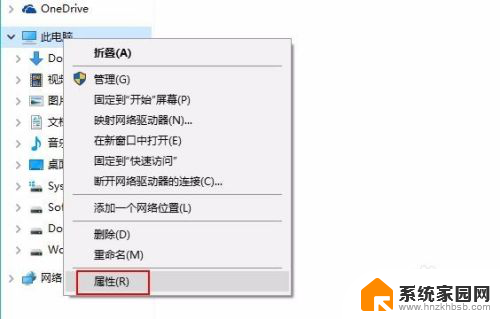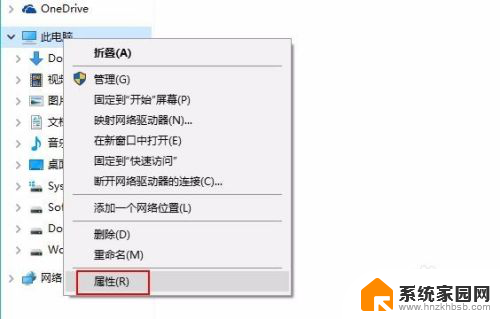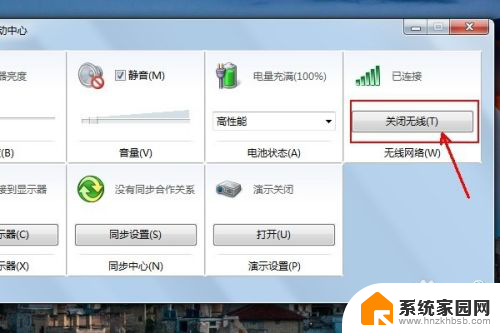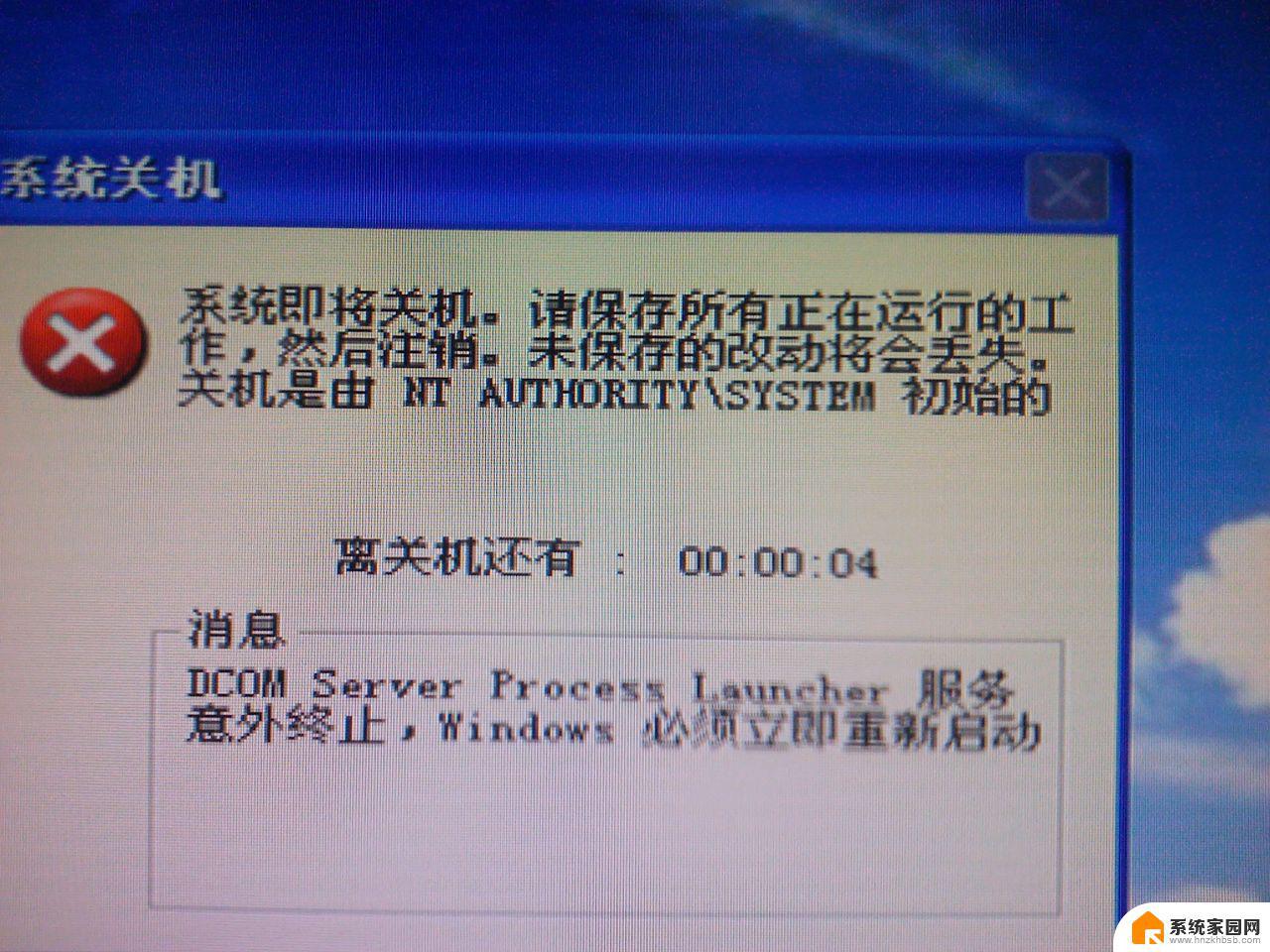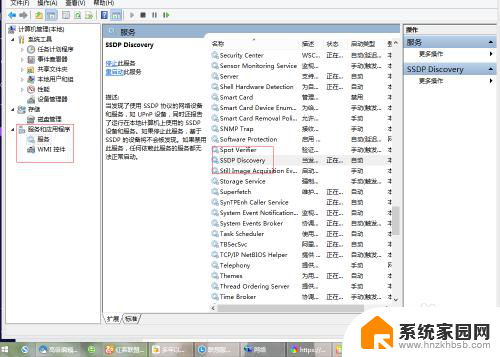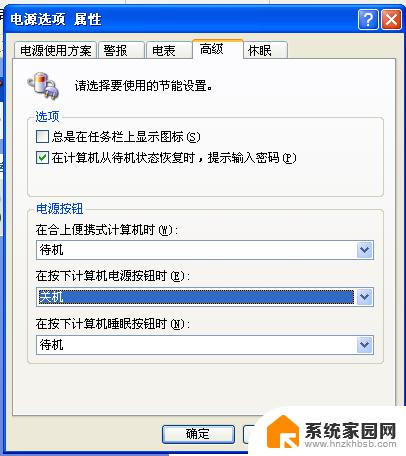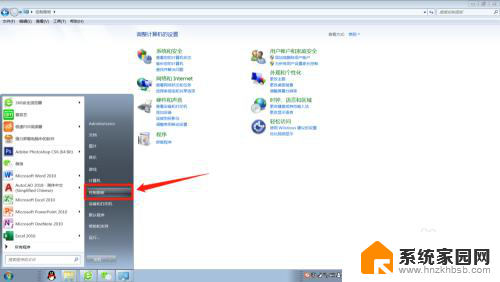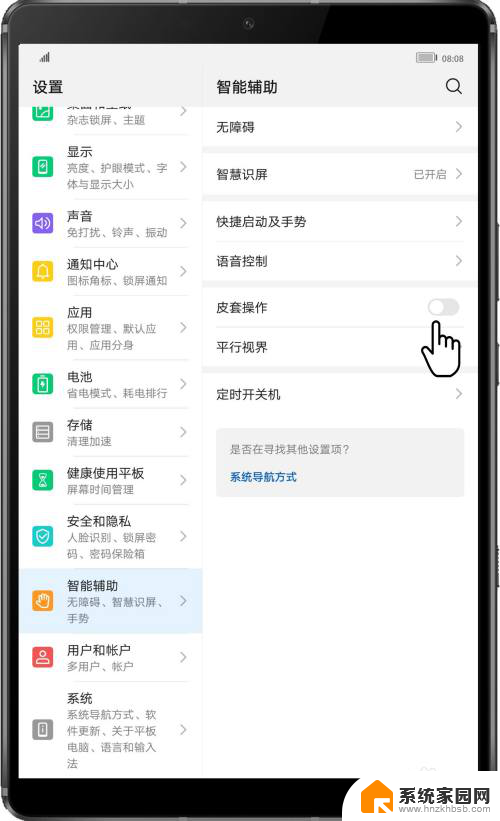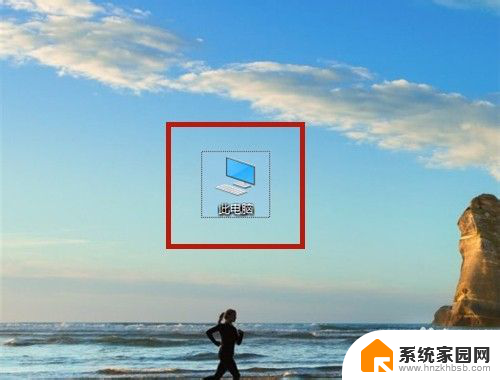wlan自动关闭怎么解决 笔记本电脑无线网络总是自动断开怎么解决
更新时间:2024-08-09 11:58:30作者:yang
许多笔记本电脑用户反映在使用无线网络时遇到了频繁断开的问题,经过排查发现是因为WLAN自动关闭导致的,对于这个问题,我们可以尝试一些解决方法来解决,比如检查无线网络驱动程序是否正常、重新启动无线网络适配器、调整电源管理设置等。希望通过这些方法能够帮助大家解决无线网络频繁断开的困扰。
具体步骤:
1.点击开始菜单,点击设置。
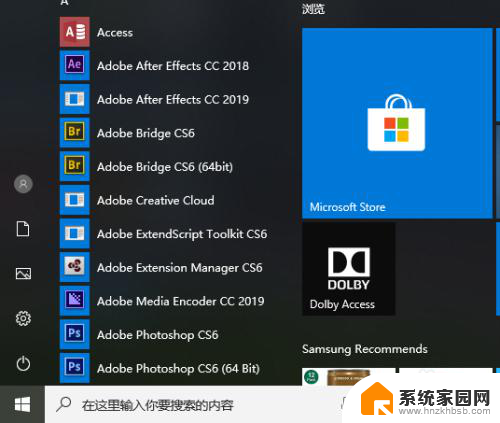
2.点击网络和Internet。
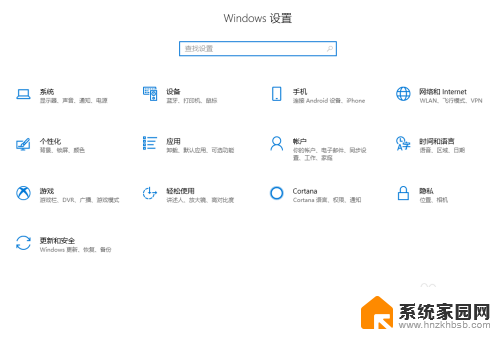
3.点击更改适配器选项。
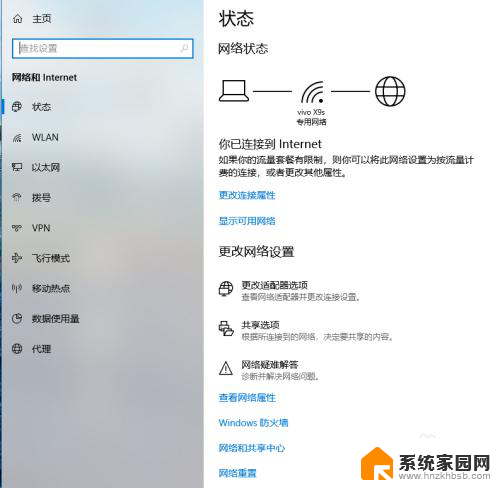
4.
右键点击WLAN,点击属性。
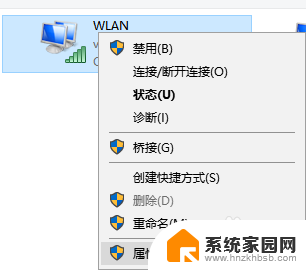
5.点击配置。
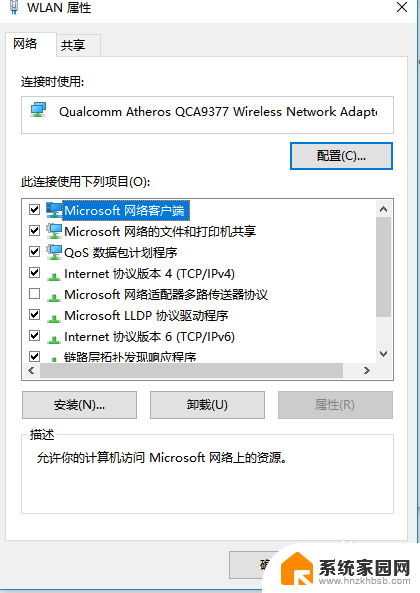
6.点击电源管理,取消勾选允许计算机关闭此设备以节约电源。
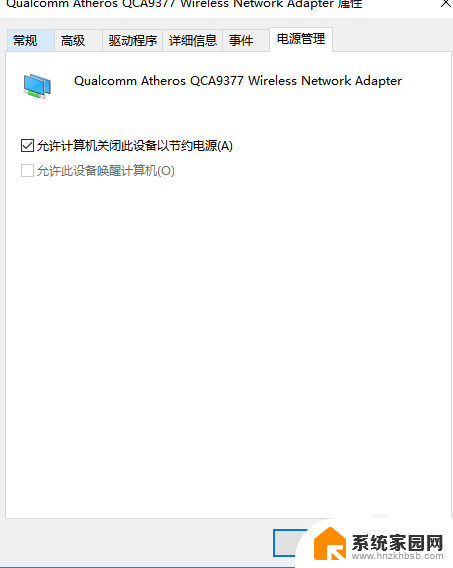
7.
点击高级,然后点击最低能效。然后将其设置成禁用,之后点击确定即可。
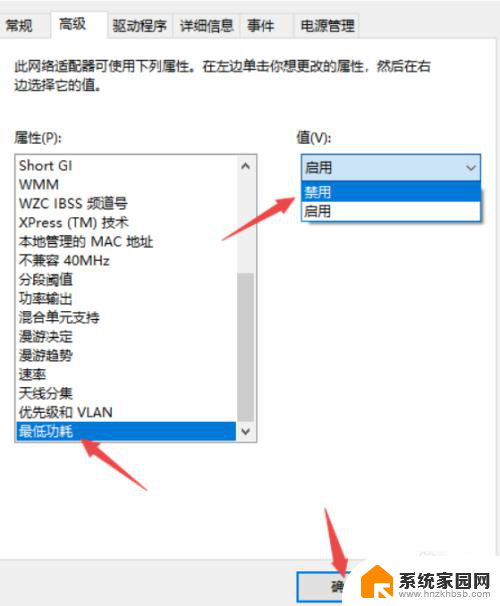
以上就是解决 WLAN 自动关闭问题的全部内容,如果有不明白的用户可以按照小编的方法进行操作,希望能够帮助到大家。